- Програма iCloud для Windows 11 дає змогу користувачам синхронізувати фотографії, відео, музику та документи на ПК та iPhone для легкої передачі файлів між пристроями.
- Ця програма iCloud для Windows 11 UWP додає папку сховища iCloud Drive до File Explorer, до якої можна перетягувати файли.
- Якщо увімкнути iCloud Photos, фотографії та відео, зняті на вашому iPhone, також будуть миттєво доступні на комп’ютері.
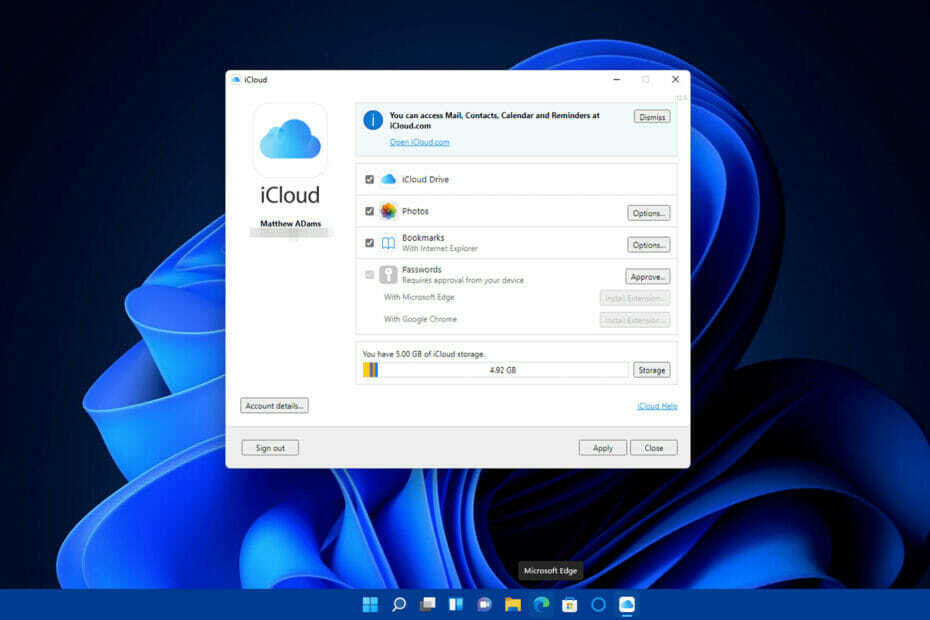
XВСТАНОВИТЬ, НАТИСНУТИ ФАЙЛ ЗАВАНТАЖЕННЯ
Це програмне забезпечення виправить поширені помилки комп’ютера, захистить вас від втрати файлів, шкідливого програмного забезпечення, збою обладнання та оптимізує ваш комп’ютер для максимальної продуктивності. Виправте проблеми з ПК та видаліть віруси зараз за 3 простих кроки:
- Завантажте Restoro PC Repair Tool що постачається із запатентованими технологіями (доступний патент тут).
- Натисніть Почніть сканування щоб знайти проблеми з Windows, які можуть спричинити проблеми з ПК.
- Натисніть Відремонтувати все щоб усунути проблеми, що впливають на безпеку та продуктивність вашого комп’ютера
- Restoro завантажено користувачем 0 читачів цього місяця.
iPhone — це одна з передових у світі серія смартфонів, яка революціонізувала мобільні комп’ютери багатьма способами. Окрім спілкування, користувачі використовують мобільні пристрої Apple для зйомки фотографій та відео. Ці файли зберігаються в їхньому сховищі iCloud.
Існує два способи передачі фотографій, відео, музики та інших файлів між мобільним телефоном і ПК. Один із способів — підключити iPhone до ПК за допомогою a USB кабель. Потім ви можете передавати файли за допомогою iTunes або альтернативного програмного забезпечення.
Крім того, ви можете передавати файли між вашим iPhone і комп’ютером за допомогою хмарного сховища iCloud. Цей метод усуває потребу в USB-кабелях, оскільки вам не потрібно підключати пристрої. Натомість файли зберігаються у вашому хмарному сховищі, до якого потім можна отримати доступ на ПК за допомогою програми iCloud для Windows.
Другий спосіб набагато зручніший. Ви можете синхронізувати файли на своєму iPhone з ПК з Windows 11 завдяки додатку iCloud. Тоді ви зможете отримати доступ до папок iCloud у File Explorer, як зазначено нижче.
Для чого використовується хмарне сховище?
Хмарне сховище — це досить проста послуга, яка дозволяє користувачам зберігати (завантажувати) файли в онлайн-обліковий запис. Ви можете завантажувати файли зі своїх облікових записів хмарного сховища на пристрої. Apple iCloud — це служба хмарного сховища за замовчуванням для iPhone та iPad.
Багато сервісів хмарного сховища пропонують кілька гігабайт вільного місця для зберігання. Ви можете оплатити підписку, щоб збільшити обсяг пам’яті, який у вас є.
Ви можете використовувати хмарне сховище в обох браузерах і завантажуваних програмах. Програму iCloud для Windows можна встановити на комп’ютерах і ноутбуках. Ця програма є безкоштовно доступною і дозволяє синхронізувати файли між комп’ютерами Windows і мобільними пристроями iOS.
Що мені потрібно для синхронізації файлів iPhone з Windows 11?
Щоб використовувати програму iCloud у Windows 11, вам знадобиться Apple ID. Переважна більшість користувачів iPhone, безсумнівно, матиме обліковий запис Apple ID для завантаження програм. Хмарне сховище iCloud є частиною вашого облікового запису Apple.
Вам також знадобиться обліковий запис Microsoft для Windows 11. Цей обліковий запис потрібен для завантаження та встановлення програми iCloud для Windows. Ви можете встановити його на Веб-сайт облікового запису Microsoft.
Крім того, вам знадобляться пристрої, які відповідають мінімальним системним вимогам для iCloud. Apple Системні вимоги до сторінки iCloud надає повну інформацію про рекомендовані та мінімальні системні вимоги.
Як я можу синхронізувати файли iPhone з ПК з Windows 11?
1. Завантажте та встановіть iCloud для Windows 11
- Спочатку увійдіть у свій обліковий запис Рахунком Microsoft через сайт облікового запису MS, якщо ви ще цього не зробили.
- Натисніть кнопку Почніть кнопка меню на панелі завдань у Windows 11.
- Натисніть кнопку Microsoft Store додаток на Почніть меню.

- Тип iCloud для Windows у вікні пошуку програми MS Store.
- Виберіть програму iCloud в результатах пошуку.

- Натисніть кнопку Отримати кнопку для завантаження та встановлення програми iCloud для Windows.
Якщо ви спробували застосувати наведені вище дії і отримали Оновіть до iCloud помилка, перевірте це посібник про те, що робити, якщо iCloud не встановлюється на Windows 10. Хоча посібник призначено для Windows 10, він також допоможе вам під час застосування кроків у Windows 11.
2. Налаштуйте синхронізацію iCloud File Explorer у Windows 11
ПРИМІТКА
Ви повинні ввійти в той самий обліковий запис Apple ID на iPhone, який потрібно синхронізувати з Windows 11.
- Натисніть кнопку збільшувальне скло для інструмента пошуку Windows 11, щоб відкрити цю утиліту.
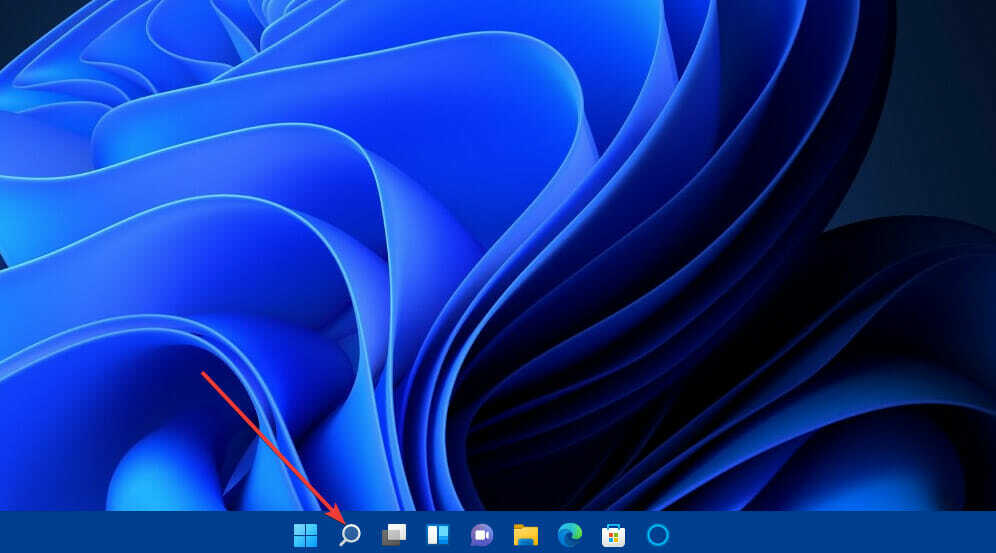
- Введіть iCloud у вікні пошуку, щоб знайти нову встановлену програму.
- Натисніть iCloud щоб запустити цю програму.
- Коли ви вперше відкриєте iCloud, ви побачите вікно входу. Введіть свій Apple ID дані для входу в двох текстових полях.
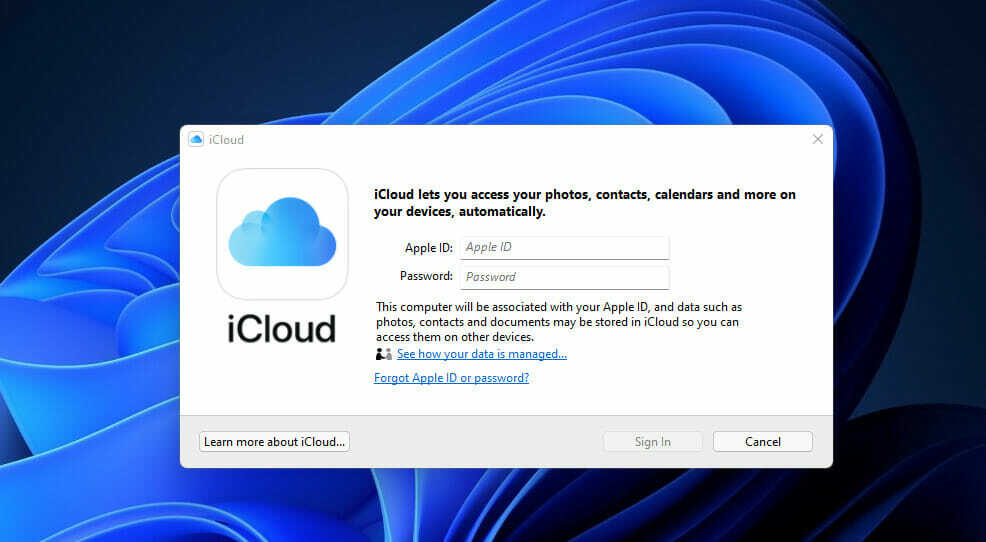
- Натисніть кнопку Увійти кнопку.
- Виберіть будь-який Не надсилайте або Автоматично надсилати варіант відповідно до переваг на Надіслати діагностику підказка, що відкривається.
- Після цього виберіть iCloud Drive і Фотографії прапорці, якщо вони ще не встановлені.
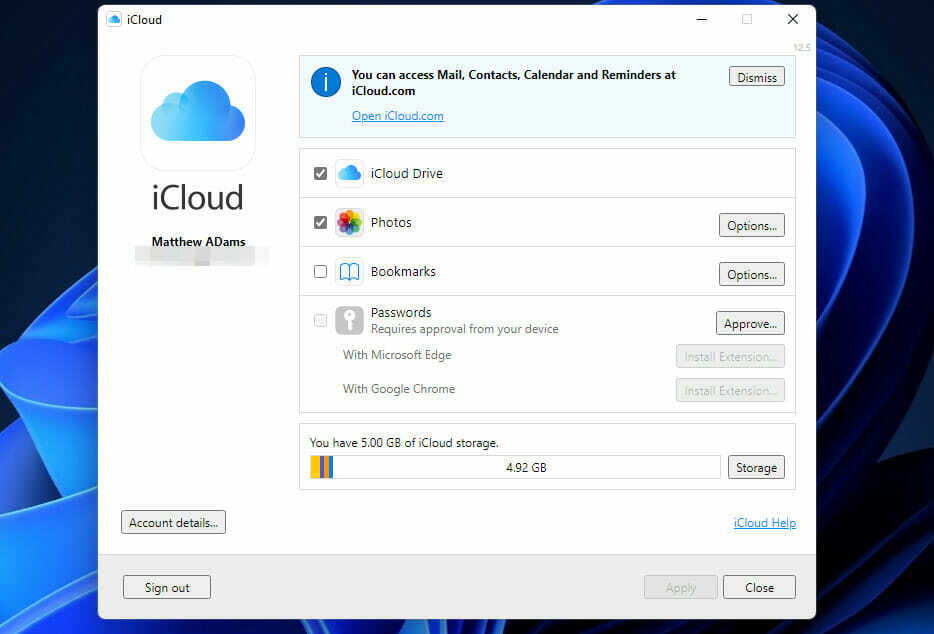
- Натисніть кнопку Параметри кнопка для Фотографії.
- Для цілей синхронізації файлів найкраще вибрати Фотографії iCloud і Спільні альбоми варіанти.
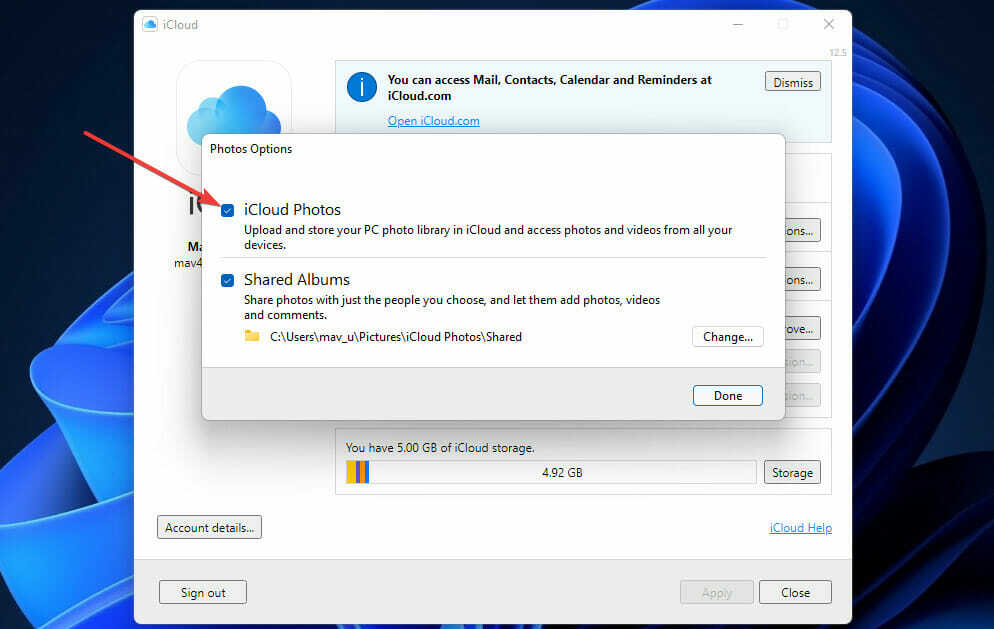
- Натисніть кнопку Готово кнопку у вікні параметрів фотографій.
- Потім натисніть кнопку Застосувати опцію у вікні iCloud.
3. Перемістіть файли вашого комп’ютера в iCloud Drive і Photos
- відчинено Провідник файлів натиснувши кнопку папки на панелі завдань.
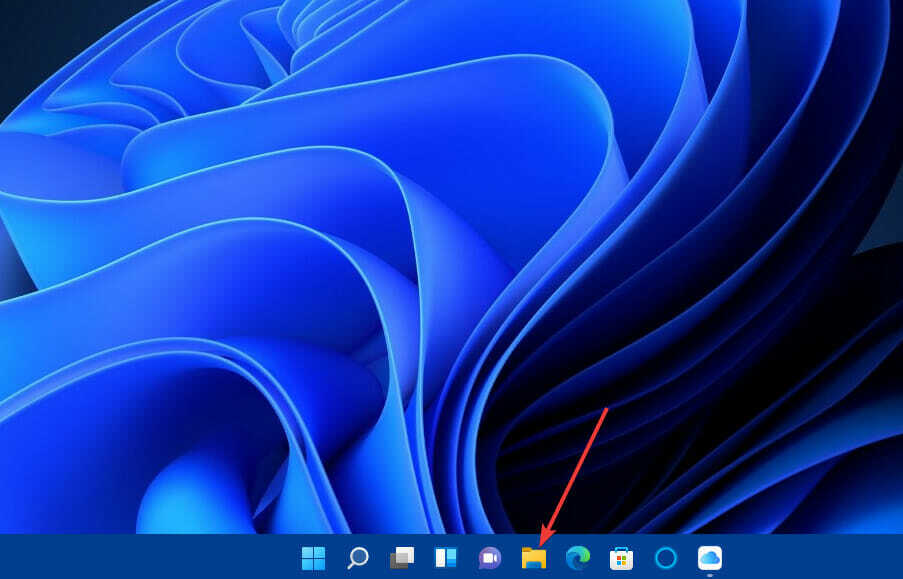
- Далі відкрийте папку з документом, відео або фотографіями Провідник файлів.
- Клацніть лівою кнопкою миші на файлі, щоб перейти до вашого iCloud Drive і утримуйте ліву кнопку миші.
- Потім перетягніть цей файл на iCloud Drive з лівого боку Провідник файлів.
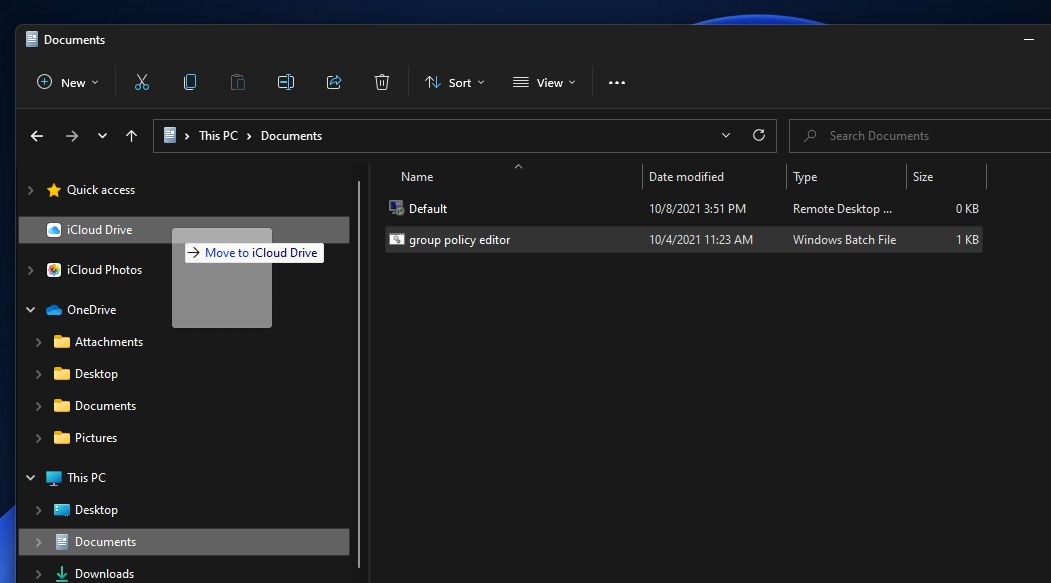
- Відпустіть ліву кнопку миші, коли Перейдіть на iCloud Drive відображається підказка курсора. Потім файл буде включено в iCloud Drive.
- Якщо ви хочете перенести зображення та відео, збережені на вашому комп’ютері, на мобільний телефон, краще перетягувати зображення в iCloud Photos на бічній панелі File Explorer. Ви зможете побачити зображення, переміщені в iCloud Photos, у програмі «Фотографії» вашого iPhone.
ПРИМІТКА
Щоб синхронізувати фотографії та відео, на вашому iPhone потрібно ввімкнути iCloud Photos. Для цього натисніть iCloud, тоді Фотографії в Налаштуваннях. Нарешті, увімкніть Фотографії iCloud налаштування.
Хіба я не можу просто використовувати веб-програму iCloud?
Звичайно, ви можете ввійти у веб-програму iCloud як у браузерах Windows, так і в мобільних браузерах. Однак ви не отримаєте акуратну синхронізацію файлів iCloud File Explorer за допомогою веб-програми.
Вам доведеться вручну завантажувати та завантажувати файли на свій ПК та iPhone, щоб передавати файли у хмарне сховище.
Які є альтернативні програми хмарного сховища для пристроїв Apple iOS?
Google Drive, DropBox, DropBox і OneDrive є трьома найпомітнішими альтернативами хмарного сховища iCloud від Apple.
Усі ці служби мають програми для завантаження як для мобільних пристроїв Windows, так і iOS. Ви також можете синхронізувати файли між iPhone і ПК з Windows за допомогою цих програм хмарного сховища.
Однак найкраще спочатку використовувати безкоштовне хмарне сховище, доступне для сховища iCloud вашого iPhone, яке становить 5 ГБ. Коли у вас закінчиться простір iCloud, подумайте про те, щоб додати Google Диск до свого iPhone. Хмарне сховище Google Drive пропонує 15 ГБ вільного місця.
Програма iCloud для Windows неоціненна для з’єднання мобільних пристроїв Apple з комп’ютерами під керуванням Windows 11. Після встановлення цієї програми iCloud буде стати більше схожим на розширення жорсткого диска вашого ПК, за допомогою якого ви можете легко передавати файли між ПК з Windows 11 та iOS телефони.
Встановлення iCloud для Windows також значно полегшить доступ до фотографій, знятих камерою вашого iPhone, на ПК. Знімки, зроблені за допомогою iPhone, стануть автоматично доступними в папці iCloud Photos у Провіднику файлів.
Отже, переваги використання програми iCloud для Windows досить очевидні. Це чудова програма для синхронізації iPhone з комп’ютерами Windows 11.
Якщо у вас виникли проблеми, перевірте це посібник, коли диск iCloud не синхронізується з Windows 10. Перераховані там поради можна легко застосувати і до цієї ОС. Ця ж рекомендація поширюється і на це стаття про те, як виправити iCloud в Windows 10, якщо він не працює.
Не забудьте розповісти нам про свій досвід роботи з клієнтом iCloud у Windows 11 у розділі коментарів нижче.
